Use las formas Del lenguaje de descripción y especificación (SDL), diseñadas según los estándares internacionales de la Unión de Telecomunicaciones, para crear diagramas de flujo orientados a objetos que documente redes de sistemas de comunicaciones y telecomunicaciones.
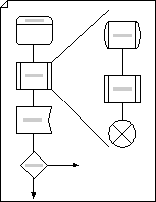
-
Inicie Visio.
-
En la plantilla o categoría diagrama de flujo, haga clic en Diagrama SDL y, a continuación, haga clic en Create.
-
Para cada paso del proceso que está documentando, arrastre una forma de diagrama de flujo hasta el dibujo.
-
Conecte las formas.
-
Arrastre una forma desde una galería de símbolos a la página de dibujo y colóquela cerca de otra forma.
-
Mantenga el puntero sobre la forma hasta que aparezcan las flechas azules de Autoconexión alrededor de ella.
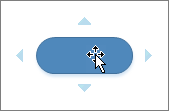
-
Mantenga el puntero sobre la flecha en la dirección a la que quiera agregar una forma.
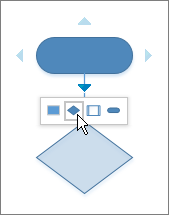
Aparecerá una minibarra de herramientas que contiene las primeras cuatro formas rápidas que están actualmente en la galería de símbolos Formas rápidas. Cuando selecciona una forma en la barra de herramientas, Visio muestra una vista previa de esa forma en la página. ¿Qué es Formas rápidas?.
-
Haga clic en la forma que quiera agregar.
Las formas están conectadas.
-
-
Para agregar texto a una forma, selecciónela y, a continuación, escriba. Cuando termine de escribir, haga clic fuera del bloque de texto.
-
Puede numerar las formas del diagrama de flujo para ilustrar la secuencia de pasos del proceso.
-
En un diagrama de flujo, seleccione las formas que desea numerar.
-
En la pestaña Vista , haga clic en Complementos > Extras de Visio > Formas de número.
-
En la pestaña General , en Operación, haga clic en Número automático. En Aplicar a, haga clic en Formas seleccionadas y, a continuación, haga clic en Aceptar.
Sugerencia: Para numerar automáticamente nuevas formas de diagrama de flujo a medida que se arrastran hasta la página, en el cuadro de diálogo Formas con números, haga clic en Continuar formas de numeración cuando se coloquen en la página.
-







